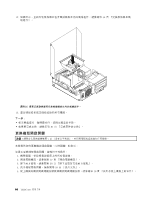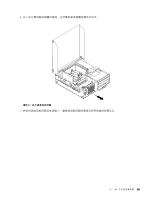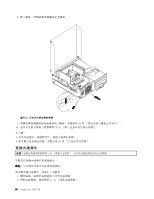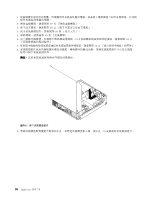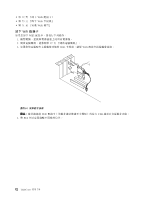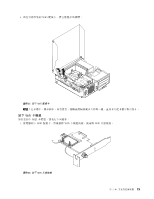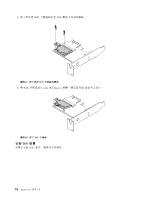Lenovo ThinkCentre M82 (Chinese Traditional) User Guide - Page 79
更換系統風扇組件
 |
View all Lenovo ThinkCentre M82 manuals
Add to My Manuals
Save this manual to your list of manuals |
Page 79 highlights
3 28 4 USB 參閱第 10 5 USB USB 圖例 61 USB 組件 6 USB USB 組件。 7 USB USB 8 USB 9 USB 10. 將前方 USB 10 11 28 81 v 第 5 69
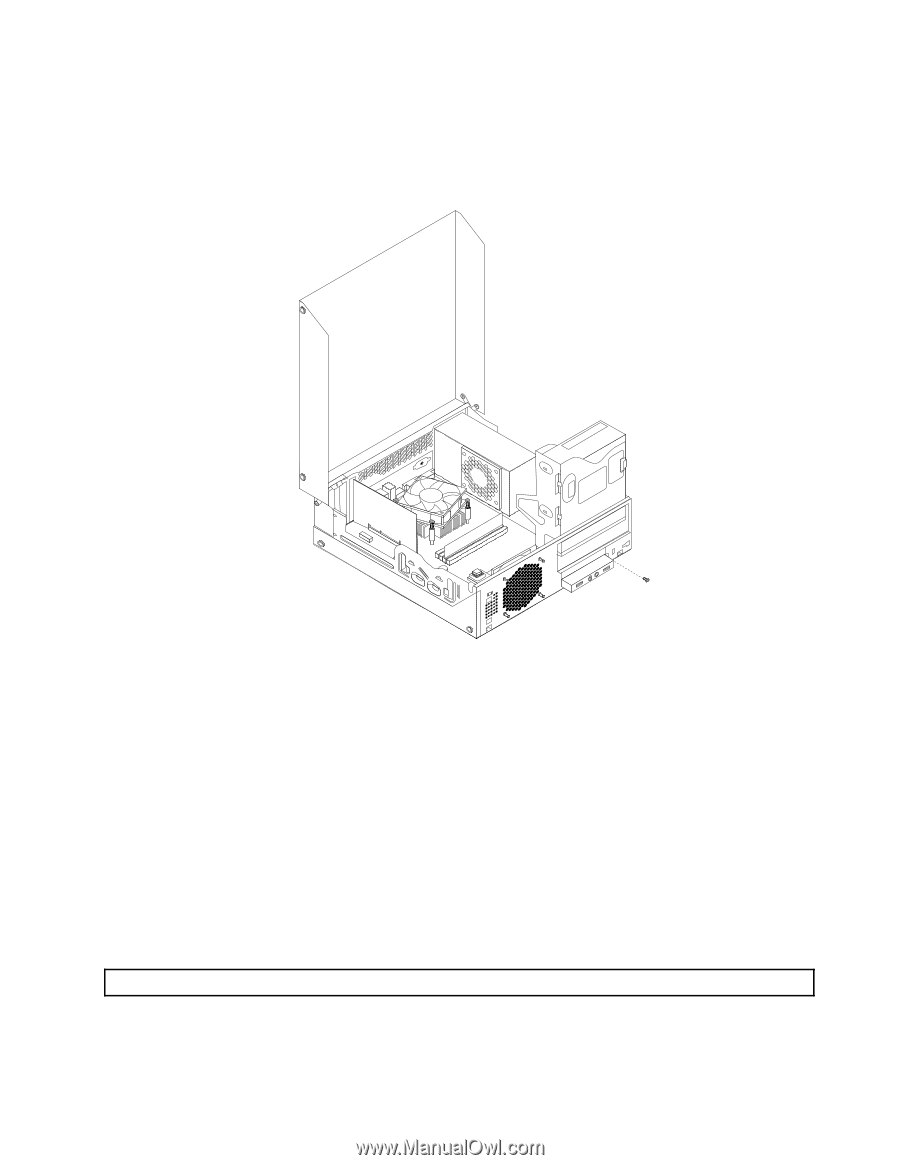
3. 卸下前方擋板。請參閱第 28 頁
『
卸下並重新安裝前方擋板
』
。
4. 向上轉動光碟機槽,從系統主機板中拔掉前方音訊和 USB 組件連接線,並記下纜線排列方式。請
參閱第 10 頁
『
找出系統主機板上的零件
』
。
5. 卸下用來固定前方音訊和 USB 組件托架的螺絲。接著取出機箱中的前方音訊和 USB 組件托架。
圖例61. 取出前方音訊和 USB 組件
6. 卸下用來將前方音訊和 USB 組件固定至其托架的兩個螺絲。接著取出托架上故障的前方音訊和
USB 組件。
7. 將新的前方音訊和 USB 組件裝入托架,再鎖上兩個螺絲,以將前方音訊和 USB 組件固定至托架。
8. 將前方音訊和 USB 組件托架安裝到機箱中,並將托架的螺絲孔對齊機箱的對應孔位。
9. 鎖上螺絲,將新的前方音訊和 USB 組件托架固定在機箱上。
10. 將前方 USB 與前方音訊接線重新連接到系統主機板。請參閱第 10 頁
『
找出系統主機板上的零件
』
。
11. 重新安裝前方擋板。請參閱第 28 頁
『
卸下並重新安裝前方擋板
』
。
下一步:
• 如果要處理另一個硬體零件,請跳至適當的章節。
• 如果要完成安裝或更換,請跳至第 81 頁
『
完成零件的更換
』
。
更換系統風扇組件
注意:
請務必先閱讀並瞭解第 v 頁
『
重要安全資訊
』
,再打開電腦或嘗試進行任何維修。
本節提供如何更換系統風扇組件的指示。
如果要更換系統風扇組件,請執行下列動作:
第 5 章. 安裝或更換硬體
69
69
69
69